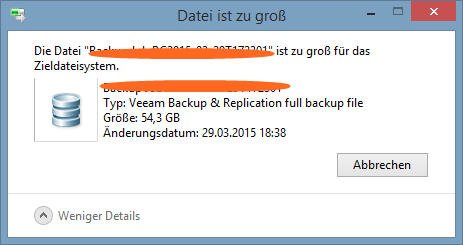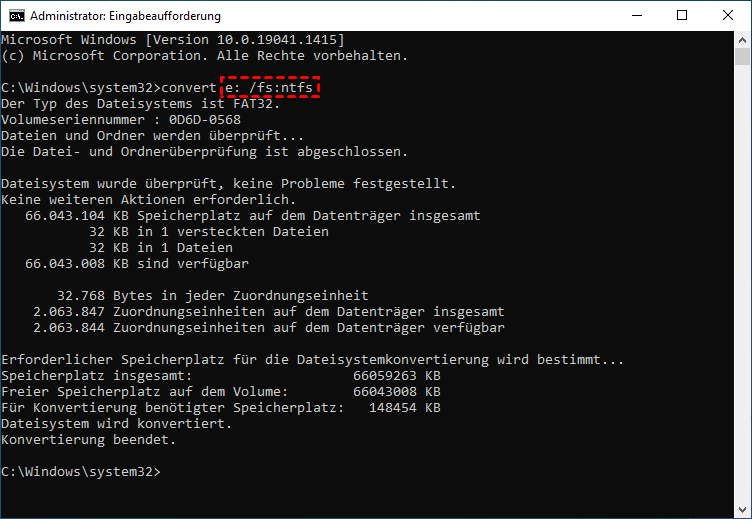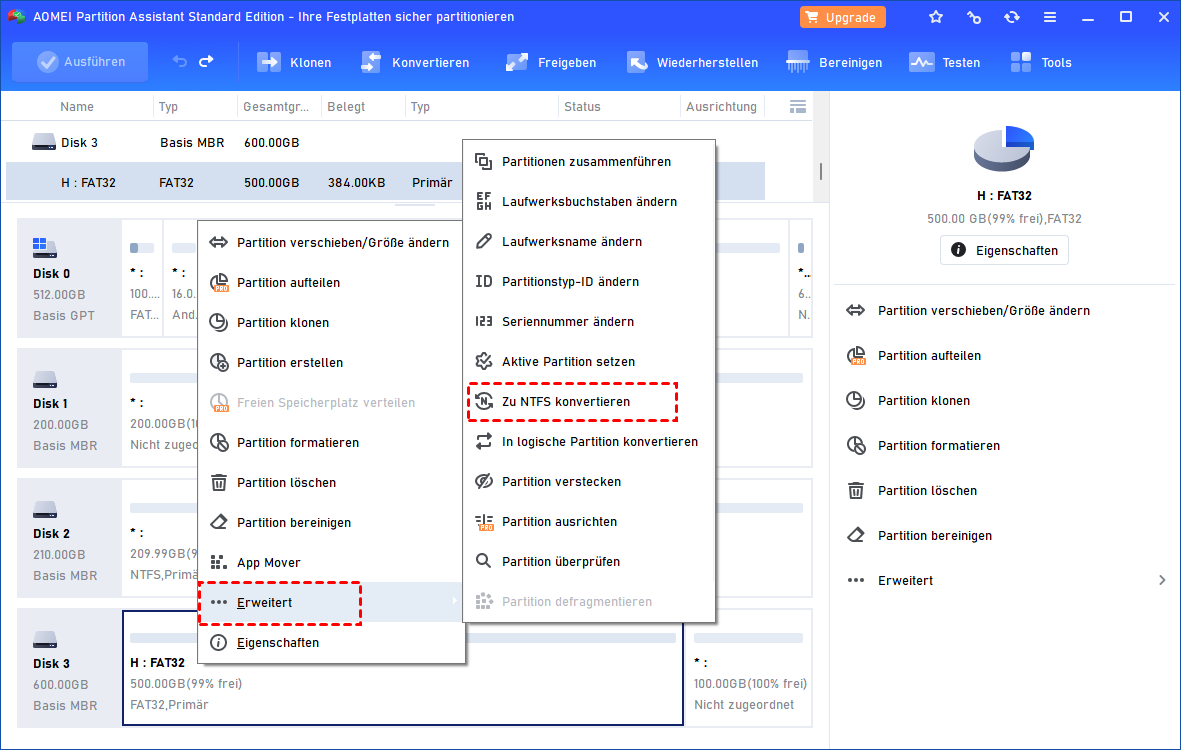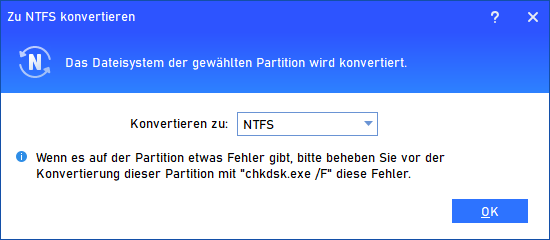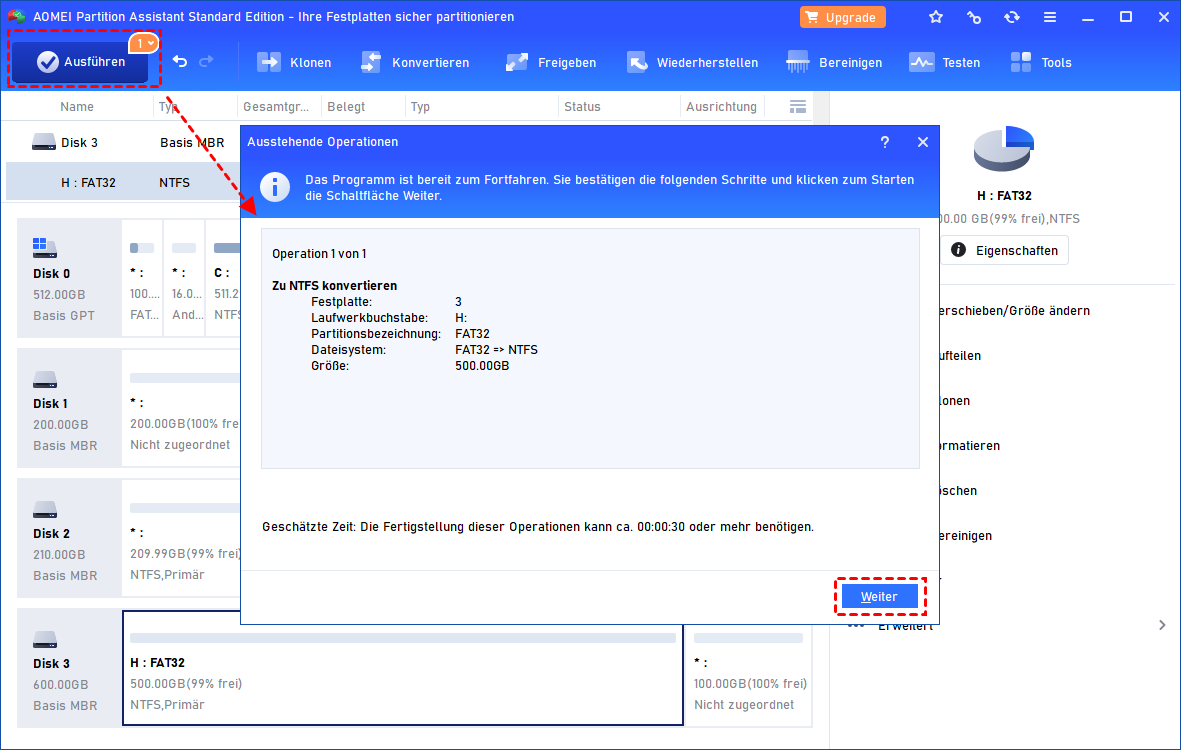[2 kostenlose Methoden] Große Dateien auf FAT32 kopieren ohne Formatierung
Manchmal müssen Sie auf die Meldung „Die Datei ist zu groß für das Zieldateisystem“ gestoßen sein, wenn Sie große Dateien auf FAT32 kopieren oder kopieren möchten. In diesem Artikel erfahren Sie, warum das Problem auftritt und wie Sie es ohne Formatierung lösen können.
Große Dateien auf FAT32 kopieren - Es geht nicht?
Kann mir jemand helfen? Ich versuche, eine große Datei mit einer Größe von 8,68 GB auf ein mit FAT32 formatiertes Laufwerk zu kopieren, das über 20 GB ungenutzten freien Speicherplatz verfügt.
Aber es wird eine Fehlermeldung angezeigt, die besagt, dass die Datei für das Zielsystem zu groß ist. Ich bin verwirrt. Auf dem Laufwerk sind immer noch 20 GB freier Speicherplatz vorhanden! Gibt es freundliche Menschen, die mir den Grund erklären und mir beibringen können, wie man große Dateien auf FAT32 kopieren kann, ohne zu formatieren?
- Frage von Candy
„Datei ist zu groß“ bedeutet, dass das Kopieren von Dateien auf das Ziellaufwerk fehlschlägt. Dies tritt immer dann auf, wenn das Dateisystem des Laufwerks mit FAT32 formatiert ist, obwohl scheinbar genügend Speicherplatz zum Speichern der Dateien vorhanden ist. Um herauszufinden, warum dieses Problem auftritt, ist es entscheidend zu wissen, etwas über das FAT32-Dateisystem und die maximale Dateigröße von FAT32 in verschiedenen Versionen von Windows 11/10/8/7.
Was ist das FAT32-Dateisystem?
Ein Dateisystem ist die Methode, mit der das Betriebssystem Dateien auf der Festplattenpartition identifiziert und organisiert. In Windows ist das häufigste Dateisystem FAT32 und NTFS. FAT32 ist die neueste Version von FAT (File Allocation Table), das für die Verwendung auf Festplatten und anderen Geräten angepasst wurde.
Im Vergleich zu NTFS ist FAT32 seit langem kompatibel mit bestehender Software, daher besteht eine weit bessere Lesbarkeits- und Schreibkompatibilität zu nahezu allen Betriebssystemen wie Mac, Linux usw.
Was ist die maximale Dateigröße für FAT32?
Obwohl FAT32 große Vorteile in Bezug auf Kompatibilität hat, gibt es eine Begrenzung für FAT32, nämlich die maximale Dateigröße von 4 GB. Mit anderen Worten, jede einzelne Datei, die größer als 4 GB ist, kann nicht auf FAT32 kopiert oder gespeichert werden, was normalerweise das Dateisystem eines USB-Flash-Laufwerks oder einer SD-Karte ist. Aufgrund dieser Beschränkung von FAT32 können Sie selbst dann, wenn auf dem Laufwerk ungenutzter freier Speicherplatz vorhanden ist, keine Dateien größer als 4 GB darauf kopieren.
Wie kann man große Dateien übertragen, ohne zu formatieren?
Wie bereits erwähnt, haben FAT32-Laufwerke eine Grenze von 4 GB für Dateien. Sie könnten fragen, wie Sie die großen Dateien in kleinere Dateien aufteilen können (mit höchstens 4 GB)? Theoretisch ist dies eine mögliche und praktikable Methode.
Sie haben möglicherweise bereits Programme wie 7zip und WINRAR ausprobiert, um die Daten in zwei Dateien aufzuteilen, aber der einfachste Weg besteht darin, ein anderes Dateisystem wie NTFS zu verwenden, das Volumina von bis zu 256 TB unterstützen kann.
Wie ändere ich die FAT32-Partition in NTFS, um große Dateien auf FAT32 zu kopieren? Der direkteste Weg besteht darin, die Festplatte in das NTFS-Dateisystem zu formatieren. Dieses Vorgehen löscht jedoch alles auf dem Ziellaufwerk, daher fragen sich viele Benutzer, ob es einen Weg gibt, das FAT32-Dateisystem in NTFS ohne Formatierung zu ändern.
Glücklicherweise gibt es zwei Methoden, um eine solche Konvertierung ohne Neuformatierung in Windows 11, 10, 8, 7 zu realisieren: mit dem in Windows integrierte Programm cmd.exe und mit einer kostenlosen Drittanbieter-Software.
▶ Methode 1: FAT32-Dateisystem in NTFS konvertieren über die Eingabeaufforderung (CMD)
Da Sie sich um den Verlust wichtiger Daten sorgen und die Partition nicht formatieren möchten, können Sie mit dem Tool cmd.exe das FAT32-Dateisystem in NTFS in Windows 11/10/8/7 sicher und einfach konvertieren, um große Dateien auf externe Festplatte zu kopieren.
Die beiden einfachen Schritte sind wie folgt:
Schritt 1. Drücken Sie spontan die Windows-Taste und R, um das Ausführen-Feld zu öffnen, geben Sie „cmd“ ein und drücken Sie die Eingabetaste, um die Eingabeaufforderung zu öffnen.
Schritt 2. Geben Sie im Popup-Fenster den Befehl „convert e: /fs:ntfs“ ein (e bezieht sich auf die Nummer der Partition auf dem Laufwerk).
Einschränkung: Dieser Befehl kann das FAT32-Dateisystem in Windows 11/10/8/7 einfach und sicher in NTFS konvertieren, ohne Datenverluste zu verursachen. Wenn Sie jedoch in naher Zukunft wieder FAT32 verwenden müssen, können Sie NTFS aus Gründen wie begrenztem Festplattenspeicher, nicht übereinstimmendem Volumen oder ähnlichem nicht über CMD in FAT32 zurückkonvertieren. Der einzige Weg, NTFS in FAT32 über CMD zu konvertieren, besteht darin, das Laufwerk zu formatieren, was einen Datenverlust zur Folge hat.
▶ Methode 2: Dateisystem von FAT32 in NTFS ändern mit einem vielseitigen Tool
Um alle oben genannten Einschränkungen zu umgehen, können Sie auf einen kostenlosen Partition-Manager namens AOMEI Partition Assistant Standard zurückgreifen. Die Funktion „Zu NTFS konvertieren“ kann nicht nur das Dateisystem von FAT32 in NTFS ändern, sondern auch von NTFS in FAT32 in Windows 11/10/8/7 ohne Formatierung, um Ihre Daten sicher und intakt zu halten.
Wie kann ich große Dateien auf FAT32 kopieren, ohne zu formatieren? Laden Sie die Freeware herunter und probieren Sie es aus. Dann erhalten Sie die Antwort:
Schritt 1. Installieren Sie AOMEO Partition Assistant Standard und führen Sie es aus. Klicken Sie mit der rechten Maustaste auf die FAT-Partition, auf die Sie große Dateien übertragen möchten, wählen Sie „Erweitert“ und klicken Sie dann auf „Zu NTFS konvertieren“.
Schritt 2. Klicken Sie im kleinen Popup-Fenster auf „OK“, um fortzufahren.
Schritt 3. Klicken Sie dann auf „Ausführen“ und „Weiter“, um den Vorgang auszuführen.
Wenn Sie Ihr Dateisystem erfolgreich von FAT32 in NTFS geändert haben, können Sie große Dateien auf den FAT32-Laufwerken (jetzt NTFS-Laufwerken) nach Belieben kopieren.
Fazit
Wie kann ich große Dateien auf FAT32 kopieren, ohne Windows 11/10/8/7 zu formatieren? Dieses Problem hat Sie möglicherweise schon lange gestört. Aber dieses Tutorial kann Ihre Verwirrung durch Bereitstellung von zwei effektiven Methoden zur Konvertierung von FAT32 in NTFS ohne Formatierung klären.
Sie können eine Methode entsprechend Ihrer tatsächlichen Situation wählen, aber AOMEI Partition Assistant Standard wird Ihnen aufgrund seiner langfristigen Vorteile wie der Konvertierung von NTFS in FAT32 mehr empfohlen.
Auch wenn Sie auf die professionelle Edition aufsteigen, können Sie weitere Funktionen nutzen, wie z.B. das Teilen von Partitionen, um eine große Partition in mehrere kleinere Partitionen aufzuteilen, um verschiedene Arten von Dateien zu speichern, das Verschieben des Betriebssystems auf eine SSD, die Zuweisung von freiem Speicherplatz von einer Partition zur anderen usw.